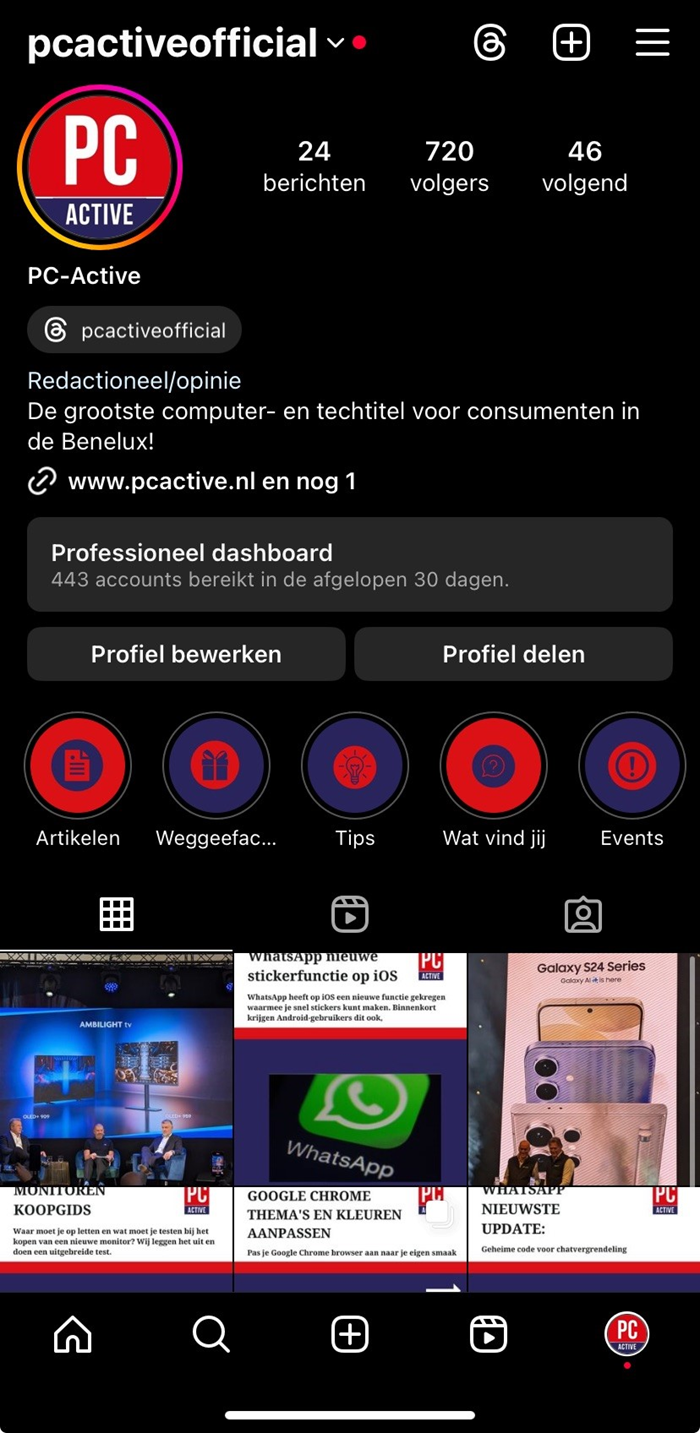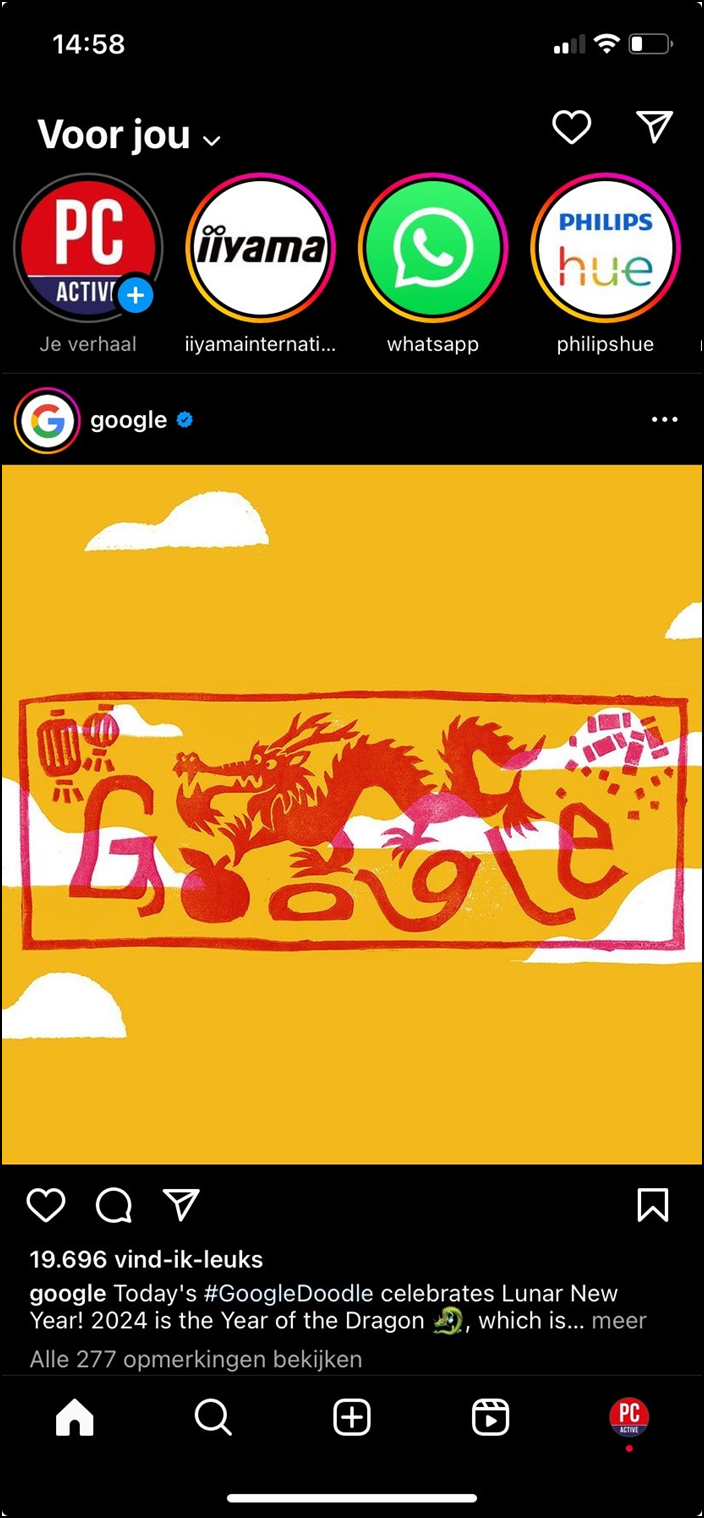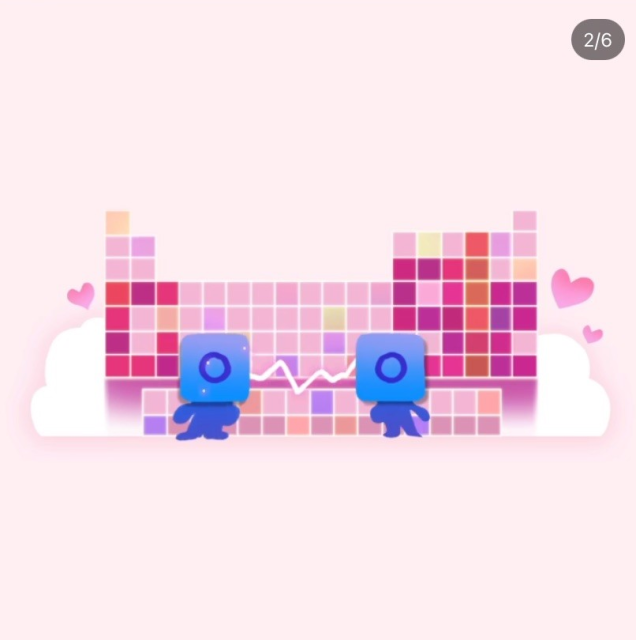Instagram is een populaire app om onder andere foto’s en video’s van anderen te bekijken of om deze zelf te delen. In dit artikel lees je wat Instagram meer te bieden heeft en ook onze tips en trucs.
 Bram Veldt
Bram Veldt
Voor veel mensen is Instagram een gratis app om vooral op de hoogte te blijven van de mensen en bedrijven die ze volgen, te chatten met vrienden, foto’s en video’s van anderen te bekijken of deze zelf te plaatsen. Je familie, vrienden of andere volgers kunnen op die foto’s of video’s reageren door te liken of er een reactie bij te plaatsen.
Instagram is net als Facebook, Whatsapp en Threads onderdeel van het bedrijf Meta en een sociaal netwerk.
Veel mensen weten hoe ze foto's op Instagram kunnen zetten, maar niet iedereen begrijpt bijvoorbeeld goed hoe je daar eventueel meer mensen kunt bereiken. Het is niet alleen foto's plaatsen, maar ook slim gebruikmaken van hashtags, verhalen (stories) en weten wat je kan posten.
|
De startpagina van Instagram
Beginscherm
Als je de app hebt opgestart, kom je op het beginscherm (ook wel tijdlijn genoemd).
Helemaal bovenin je tijdlijn zie je een drietal functies. Ten eerste staat linksboven Voor jou met rechts ervan een uitklapmenu. Zo kun je snel naar Volgend (mensen/bedrijven die je volgt) en naar Favorieten (je favorieten dus) gaan. Rechtsboven in je scherm zie je een hartje en door daarop te klikken, zie je meteen je meldingen. Daar zie je bijvoorbeeld als iemand je bericht heeft ‘geliket’ of als iemand je is gaan volgen. Ook zie je een soort papieren vliegtuigje waarover later meer.
Iets naar beneden zie je de stories (verhalen) van de mensen die je eventueel gaat volgen of al volgt en in het midden de posts van deze mensen.
Hier kun je naar beneden scrollen om zo de posts te bekijken. Bovenin de post staat altijd het account dat dit heeft gepost. Als je een post ziet die je leuk vindt, kun je deze liken: dit doe je door op het hartje te klikken. Naast het hartje staat een tekstwolkje, hier kun je op klikken als je een reactie wilt achterlaten. Daar weer rechts van staat weer een papieren vliegtuigje, hier klik je op als je de post door wilt sturen. Als je de post wilt bewaren, kun je rechtsonder klikken op het icoontje Opslaan. Deze foto staat dan in een mapje met opgeslagen foto’s en filmpjes.
Deze icoontjes staan direct onder de post:.
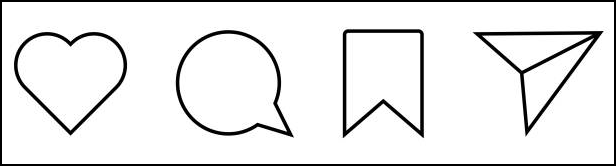 |
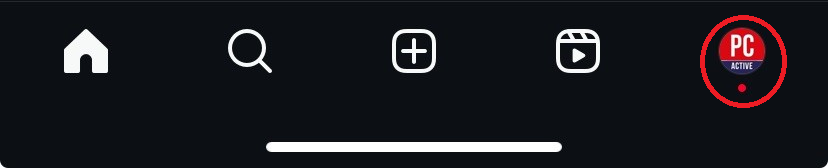 |
| Van links naar rechts de icoontjes Like, Comment, Opslaan en Bericht |
Onderin |
Verder heb je nog onderin links eerst het huisje-symbool (Home), die leidt je altijd naar je beginpagina. Daarnaast heb je het vergrootglas en daarmee kun je accounts, filmpjes, hashtags, etc opzoeken. Helemaal in het midden zie je het plusteken staan. Hier kun je op klikken als je wat wilt posten of op je verhaal wilt zetten. Rechts daarvan zie je het reels-icoontje, hier kun je korte filmpjes bekijken van mensen die je niet volgt. Als laatst heb je rechts onderin het icoontje van je profiel, dit icoontje zal zich tonen als je profielfoto.
Instagram stories
Instagram stories zijn verhalen die je als een diashow (slideshow) op Instagram plaatst en na 24 uur weer verdwijnen. Je plaatst een of meerdere verticale foto's óf een korte video en Instagram speelt je stories automatisch achter elkaar af. Op deze stories plaats je vaak andere dingen dan die je zou posten, bijvoorbeeld een foto van iets wat je nu aan het doen bent of gewoon iets wat op dat moment relevant is. Het blijft dus maar 24 uur staan en zodoende komt niet je hele Instagram-account vol te staan met allerlei onnodige foto’s.
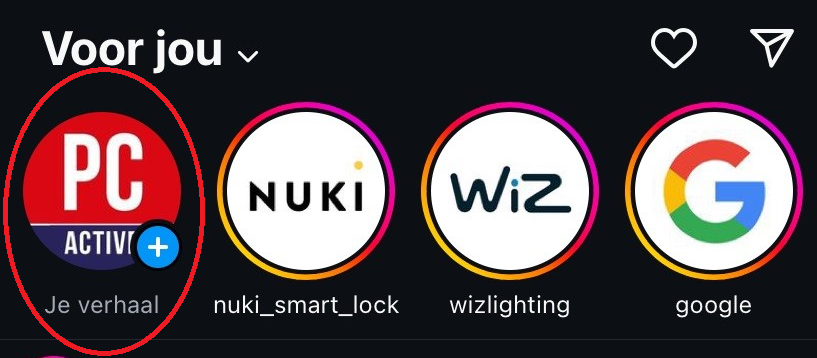 |
| Door hier te klikken kun je zelf iets toevoegen aan je story |
DM’s oftewel Direct Messages
Rechtsboven in je scherm zie je een papieren vliegtuigje; als je hier op klikt, kom je in het berichtencentrum. Hier kun je een zogenoemde DM sturen, dit staat voor Direct Message. Hier kun je mensen berichten, foto’s of filmpjes sturen. Dit is handig en leuk als je bijvoorbeeld een grappig filmpje wilt delen met je vrienden of gewoon een berichtje aan iemand wilt sturen.
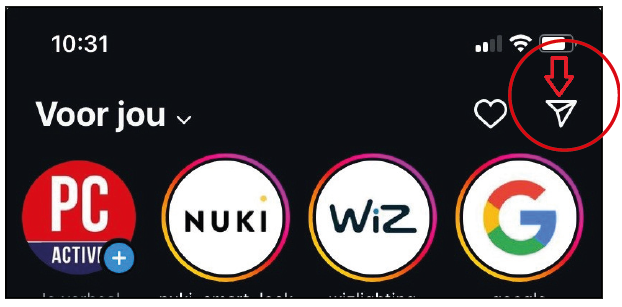 |
Klik je op dit papieren |
Profiel
Rechts onderin kun je op je profiel klikken waar je o.a. het aantal volgers ziet en het aantal mensen dat jij zelf volgt. Ook zie je de dingen die je hebt geplaatst op Instagram. Verder kun je hier je profiel bewerken door op Bewerken te klikken: zo kun je bijvoorbeeld een Bio (afkorting voor Biografie) toevoegen aan je account. Een bio is een stukje tekst waarin je iets over jezelf kunt zeggen of iets wat je leuk vindt. In je profiel kun je ook hoogtepunten vastzetten, dit zijn verhalen die dan langer dan 24 uur blijven staan op je profiel. Dit kun je doen door op omlijnde plusteken te klikken. Deze staat in je profiel boven je posts. Als je dat hebt gedaan, kun je een hoogtepunt toevoegen dat zal blijven staan tot je het weghaalt.
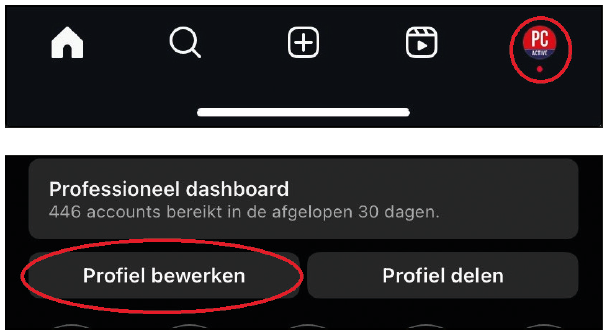 |
Klik hier om bij je
Hier zie je je profiel |
Instellingen en privacy
Als je in je profiel (ook te bereiken via de knop rechtsonder) zit, zie je rechtsboven drie horizontale streepjes, het zogeheten hamburgermenu. Door hierop te klikken, kom je in een menu met allerlei keuzes en opties, zoals Opgeslagen met al je opgeslagen foto’s en filmpjes en ook Instellingen en privacy. Hierin kun je je account op privé zetten, bepalen bij welke dingen je een melding krijgt of kiezen voor helemaal geen melding, een account toevoegen en jezelf afmelden als je je account niet meer wilt gebruiken.
Tips en trucs voor Instagram
Er zijn een paar ongeschreven regels als het gaat om wat je wel en niet doet op Instagram. Hier hoef je je niet per se aan te houden, maar als je een goede Instagram-gebruiker wilt zijn, gebruik dan deze tips.
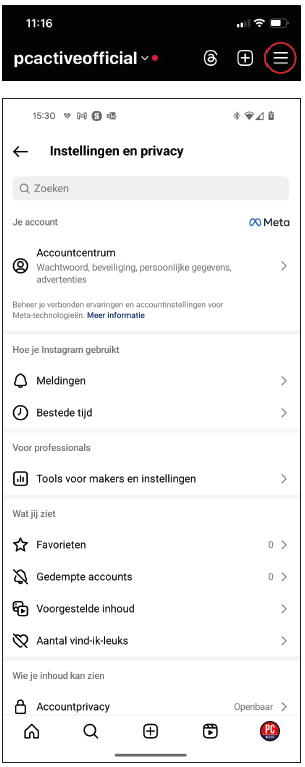 |
Rechtsboven in je profiel
Veel mogelijkheden |
1 Accountgegevens
Ten eerste is het natuurlijk niet de bedoeling om je accountgegevens te delen met anderen, houd deze dus gewoon voor jezelf. Zo voorkom je dat iemand anders gebruik kan maken van jouw Instagram-account.
2 Stories
Probeer vaker stories te gebruiken. Het heeft geen zin om allemaal foto’s te posten die maar heel kort relevant zijn, post dit soort dingen op je story zodat dit maar 24 uur blijft staan en dus niet je hele Instagram-profiel bedekt. Denk aan een foto als je bijvoorbeeld uit eten bent: dit plaats je op je story, omdat het op dat moment relevant is maar niet handig als het de komende weken nog op je profiel staat.
3 Reacties plaatsen
Ook bij het plaatsen van reacties hebben we een tip voor je. Zo plaatsen veel mensen namelijk nutteloze reacties onder posts van mensen die ze niet kennen of bijvoorbeeld onder een post van de NOS of een andere online nieuwsbron. Deze reacties zijn vaak niet nodig: natuurlijk kan het soms zijn dat degene die wat gepost heeft om een mening vraagt in de reacties, maar buiten dat is het redelijk onnodig om onder dat soort accounts een reactie te plaatsen. Dit kan namelijk zorgen voor meningsverschillen in de reacties en dan worden mensen boos en gaan ze haat zaaien. Zorg dus dat je eigenlijk alleen maar reageert op mensen die je kent.
4 Bio
Op Instagram kun je ook dingen in je Bio (in iOS) of Biografie (in Android) zetten. Dit doe je door naar je profiel (rechtsonder) te gaan en daar op (Profiel) Bewerken te klikken. Iets boven het midden staat er dan Bio of dus Biografie) waar je dan iets leuks of nuttigs kunt neerzetten. Het is echter niet de bedoeling om daar heel veel neer te zetten: houd het dus kort maar krachtig.
5 Hashtags
Als je een account hebt waarmee je zo veel mogelijk mensen wilt bereiken, kan het handig zijn om hashtags (#) bij je posts te gebruiken. Een hashtag is een metadata-tag, opgenomen in een bericht op social media zoals TikTok, Twitter, Instagram en LinkedIn, om een bericht eenvoudig te vinden of om alle berichten met die tag te vinden.
Heb je bijvoorbeeld een bedrijfsaccount en wil je meer volgers krijgen, gebruik dan hashtags die relevant zijn en goed aangeklikt worden. Zo kun je er voor zorgen dat je account meer publiciteit krijgt. Heb je gewoon een normaal account, dan is het gebruiken van hashtags vaak voor de leuk.